idea 2023苹果电脑版 v2023.3.6
idea 2023苹果电脑版是一款由JetBrains开发的集成开发环境(IDE),也是被业界公认为最好的java开发工具之一,主要用于Java和其他编程语言的开发,它支持多种编程语言和技术,其中不但提供了是实用的智能代码助手、代码自动提示、重构、J2EE支持、CVS整合、代码分析等功能,同时就连创新的GUI设计方面的功能可以说因为是超常的,并且在该产品的旗舰版本中还支持HTML、CSS、PHP、MySQL以及Python等,从而可以很好的满足不同人群们的使用需求。
除此之外,在IntelliJ IDEA 2023.3软件中,AI Assistant 持续演进,现已超越技术预览阶段,获得了大量令人期待的改进,并且在其他方面,此版本包括对最新 Java 21 功能的全面支持,引入了带有编辑操作的直观浮动工具栏,并添加了 Run to Cursor(运行到光标)嵌入选项来增强调试工作流,这个版本现在还提供无缝的开箱即用 Kubernetes 开发体验,可以满足开发人员不同的需求,有需要的朋友欢迎前来下载。
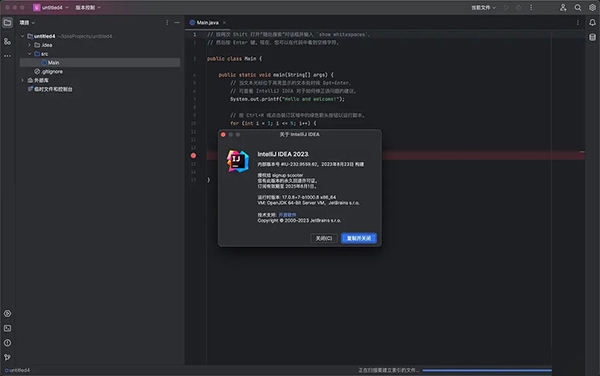
idea 2023mac版新功能
1、新 UI 增强(测试版)
针对收到的有关 IDE 新用户界面的反馈,IntelliJ IDEA 官方实施了一些更新,以解决最受欢迎的请求。引入了紧凑模式,通过缩小间距和元素提供更加集中的 IDE 外观和感觉。新 UI 现在提供一个选项来垂直分割工具窗口区域,并方便地排列窗口,就像旧 UI 一样。主窗口标题栏中的运行小部件已经重新设计,使其外观不显眼且更易于查看。
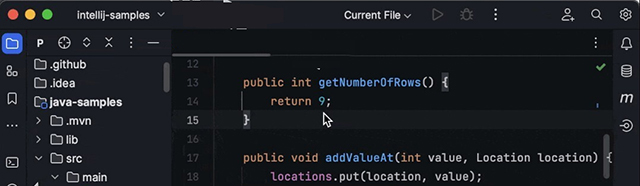
2、在项目打开时更早提供 IDE 功能
ntelliJ IDEA 官方通过在智能模式下执行扫描文件以建立索引的过程来改进了 IDE 启动体验,这样即可使 IDE 的全部功能在启动过程中更早地可用。当打开一个项目时,IntelliJ IDEA 2023.1 会使用上一次与该项目的会话中存在的缓存,并同时查找要建立索引的文件。如果扫描中没有发现任何更改,则 IDE 将准备就绪,消除了之前由于启动时进行索引而导致的延迟。
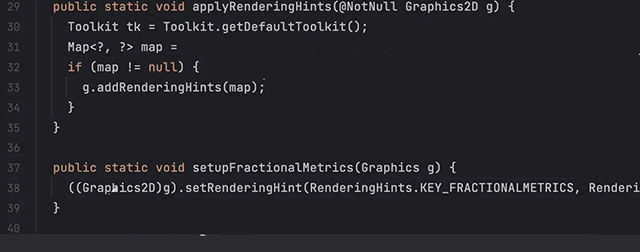
3、更快地导入 Maven 项目
官方通过优化依赖解析以及重新设计导入和配置 facets 的过程,显著提高了 IDE 在导入 Maven 项目时的性能。
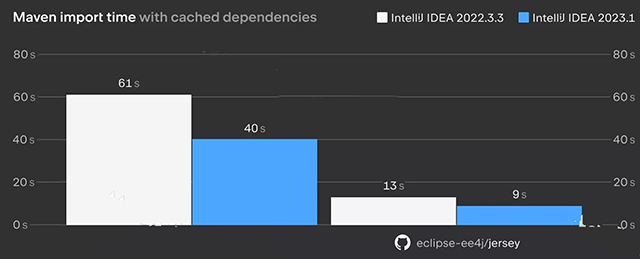
4、后台提交检查
官方重新设计了 Git 和 Mercurial 的提交检查行为,以加速整个提交过程。现在,在提交但尚未推送之前会在后台执行检查。
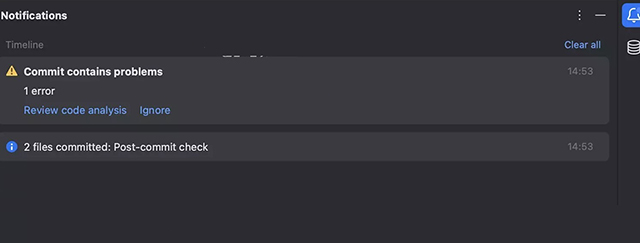
5、Spring Security 匹配器和请求映射的导航
为了简化查看应用安全规则,IntelliJ IDEA Ultimate 2023.1 提供了从 Spring 控制器到安全匹配器的轻松导航。该导航可以从安全匹配器到控制器以及反向工作。
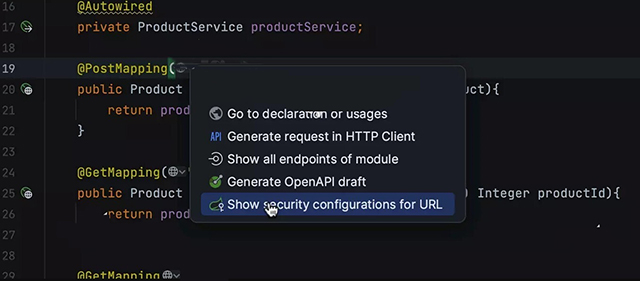
6、全 IDE 缩放
在 v2023.3 中,可以完全放大和缩小 IDE,同时增加或缩减所有 UI 元素的大小。从主菜单中,选择 View | Appearance(视图 | 外观),调整 IDE 的缩放比例。此外,您可以在 Settings/Preferences | Keymap | Main Menu | View | Appearance(设置/偏好设置 | 按键映射 | 主菜单 | 视图 | 外观)中指定调用这些操作的自定义快捷键。
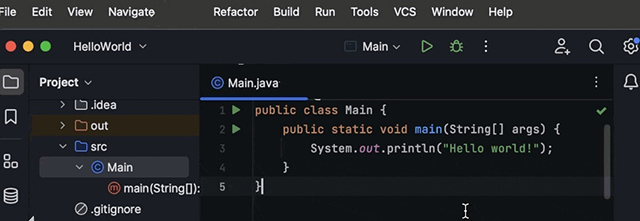
7、新的 Java 检查
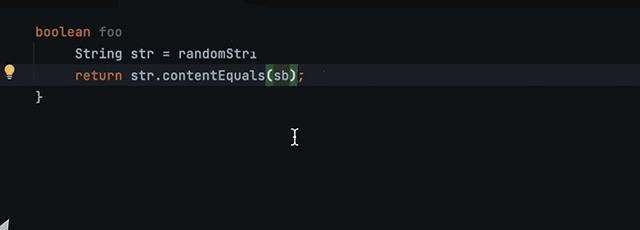
8、Java 20 支持
继续减少 Java 开发人员认知负荷,IntelliJ IDEA 2023.1 支持最新更新添加到 Java 20 中,包括语言特性模式匹配和记录模式的更改。
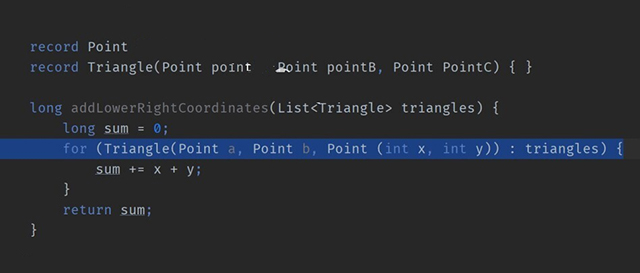
9、改进了 Extract Method(提取方法)重构
官方通过引入选项来升级提取方法重构,即使所选代码片段具有需要返回的多个变量也可以应用该选项。在这些情况下,IDE 首先建议将这些变量封装到一个新记录或 bean 类中,然后执行方法提取。
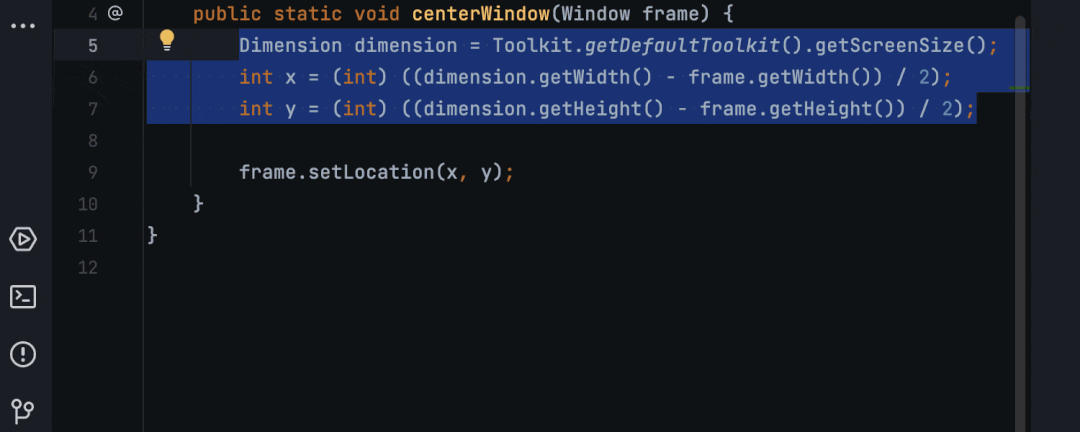
10、VM Options(虚拟机选项)字段中的自动补全
自动补全功能以及集成到 Run/Debug configuration(运行/调试配置)弹出窗口的 VM Options(虚拟机选项)字段中。现在,输入标志的名称时,IDE 会建议可用命令行选项的列表。这适用于 -XX: 和 -X 选项,以及一些未由 IntelliJ IDEA 自动配置的标准选项,如 -ea,但不适用于 -cp 或 –release。
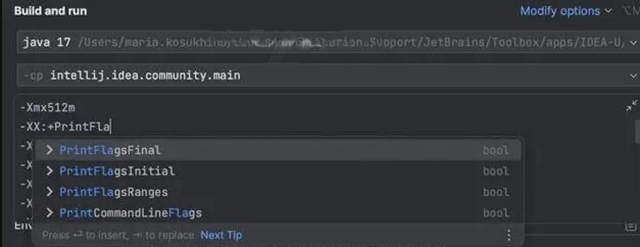
11、Spring Security 6 支持
IntelliJ IDEA Ultimate 2023.1 提供了更新的支持,可以导航到 Spring Security 6 中引入的 API 的 URL 映射和安全角色。
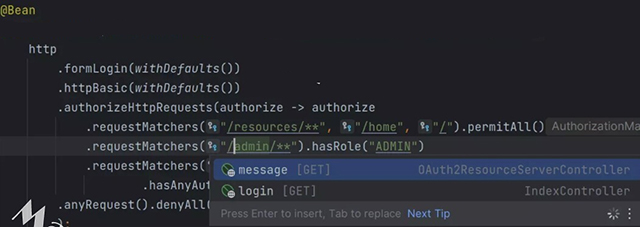
12、Apache Dubbo 支持
IntelliJ IDEA 实现了一个新的专用插件,集成了 Apache Dubbo,将该框架的功能作为 IntelliJ IDEA 对 Spring 的支持的一部分。
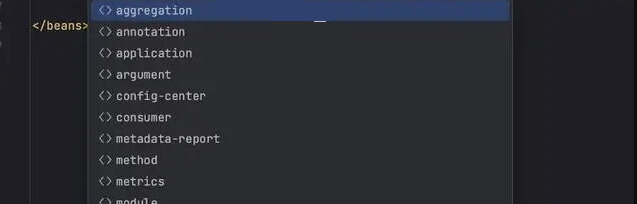
13、针对 GitHub 改进了代码审查工作流
为了简化在 IDE 中审查代码的过程,重做了 Pull Request(拉取请求)工具窗口。它现在为您打开的每个拉取请求提供一个专用标签页。标签页会立即显示已更改文件的列表,但它提供的信息比先前更少,让您可以更好地专注于当前任务。现在,可以通过一个新增的专属按钮轻松执行拉取请求当前状态下最相关的操作。
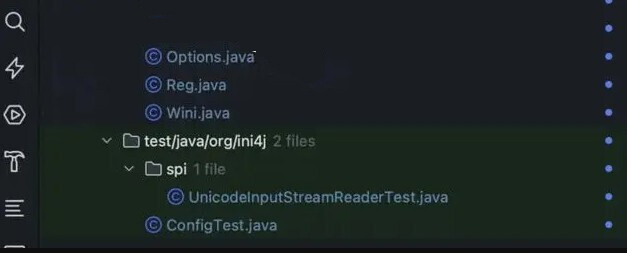
在idea 2023mac版中如何创建第一个Java应用程序
一、创建新的Java项目
在IntelliJ IDEA中,项目可以帮助您将源代码,测试,您使用的库,构建说明和您的个人设置组织在一个单元中。
1、启动IntelliJ IDEA。
- 如果“欢迎”屏幕打开,请单击“新建项目”。
- 否则,转到文件|新项目。
2、在“新建项目”向导中,从左侧列表中选择“新建项目”。
3、为项目命名(例如HelloWorld),并根据需要更改默认位置。
4、在本教程中,我们不会使用版本控制系统,因此请禁用Create Git repository选项。
5、确保在语言中选择Java,在构建系统中选择IntelliJ。
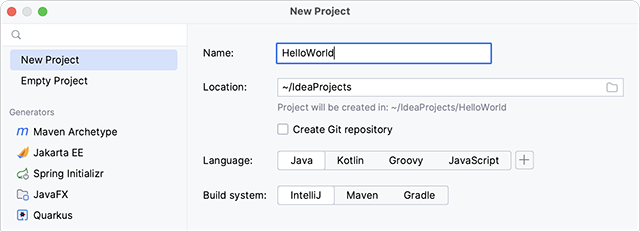
6、要在IntelliJ IDEA中开发Java应用程序,您需要Java SDK(JDK)。
- 如果所需的JDK已经在IntelliJ IDEA中定义,请从JDK列表中选择它。
- 如果JDK已安装在计算机上,但未在IDE中定义,请选择“添加JDK”并指定JDK主目录的路径(例如,/Library/Java/JavaVirtualMachines/jdk-20.0.1.jdk)。
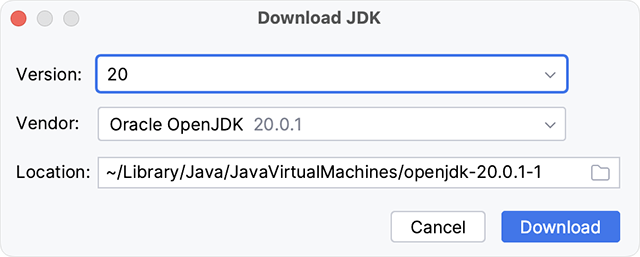
如果您的计算机上没有必要的JDK,请选择下载JDK。在下一个对话框中,指定JDK供应商(例如OpenJDK)、版本,根据需要更改安装路径,然后单击下载。
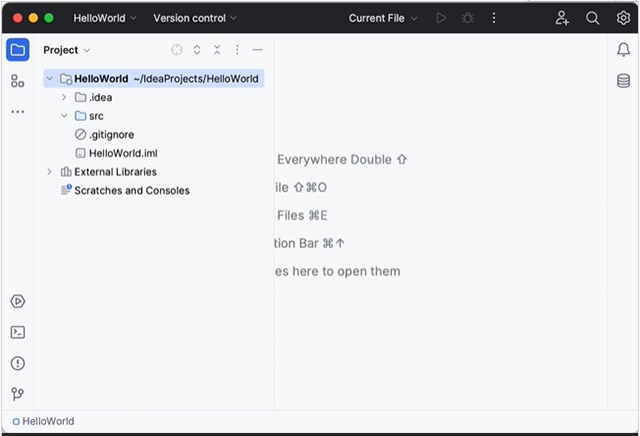
7、保持Add sample code选项禁用,因为我们将在本教程中从头开始,单击创建。之后,IDE将为您创建并加载新项目。
二、创建包和类
包用于将属于同一类别或提供类似功能的类分组在一起,用于构建和组织具有数百个类的大型应用程序。
1、在Project工具窗口中,右键单击src文件夹,选择New(或按AltInsert),然后选择Java Class。
2、在Name字段中,键入com.example.helloworld.HelloWorld,然后单击OK。
- IntelliJ IDEA创建com.example.helloworld包和HelloWorld类。
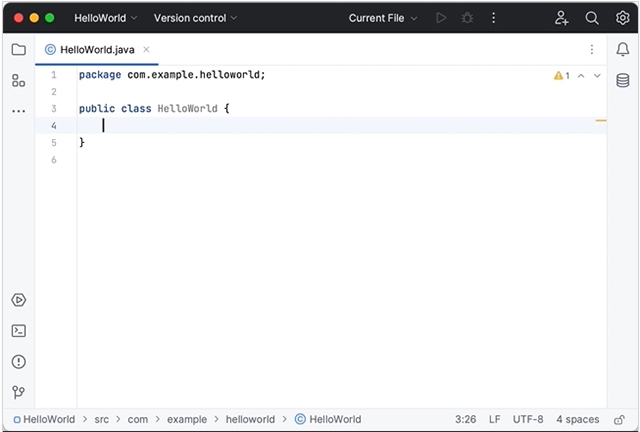
与文件一起,它会自动为您的类生成了一些内容。在这种情况下,IDE插入了package语句和类声明。
三、编写代码
方法一:使用动态模板添加main()方法
1、将插入符号放在类声明字符串的左括号{后面,然后按ShiftEnter。
- 与Enter相反,ShiftEnter开始一个新行而不中断当前行。
2、键入main并选择插入main()方法声明的模板。
- 当您键入时,IntelliJ IDEA会建议可以在当前上下文中使用的各种结构。您可以使用Ctrl查看可用的实时模板列表。
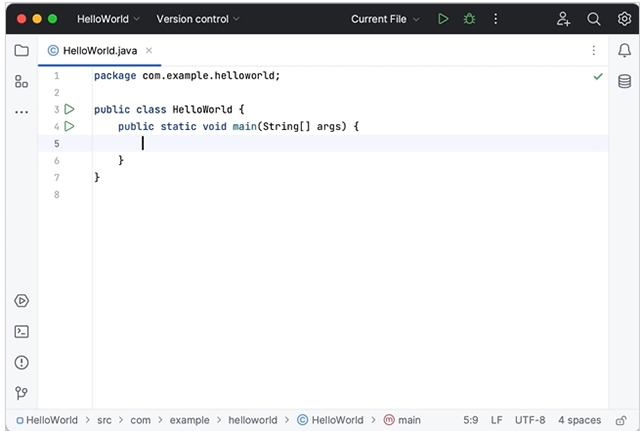
动态模板是可以插入到代码中的代码段。main就是这样的一个片段。通常,活动模板包含您最常用的代码块。使用它们可以保存你一些时间,因为你不必一遍又一遍地键入相同的代码。
方法二:使用代码完成调用println()方法
在main()方法声明之后,IntelliJ IDEA会自动在下一行放置插入符号。让我们调用一个方法,将一些文本打印到标准系统输出。
1、输入Sy并从代码完成建议列表中选择System类(它来自标准的java.lang包)。
- 按Ctrl+.,插入带有结尾句点的选定内容。
2、键入o,选择out,然后按Ctrl+.。
3、再键入p,选择println(String x)方法,然后按Enter键。
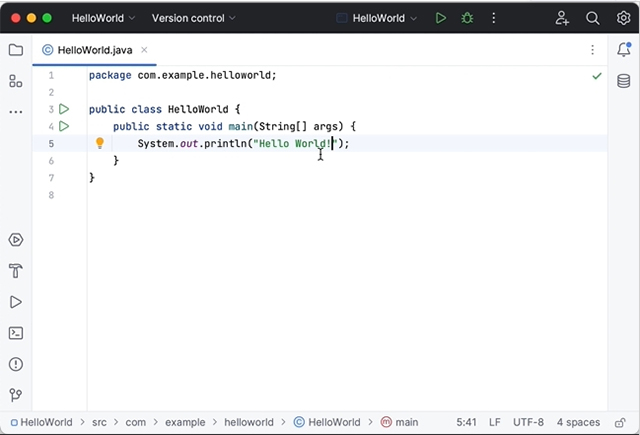
四、构建并运行应用程序
1、点击gutter并在弹出窗口中选择Run 'HelloWorld.main()'。IDE开始编译代码。
2、编译完成后,运行工具窗口将在屏幕底部打开。
第一行显示了IntelliJ IDEA用来运行编译类的命令。
第二行显示程序输出:Hello World!最后一行显示退出代码0,这表示它成功退出。
如果您的代码不正确,并且IDE无法对其进行编译,则“运行”工具窗口将显示相应的退出代码。
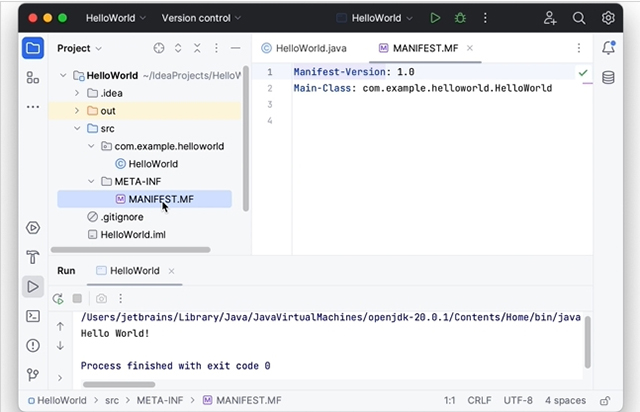
五、将应用程序打包到一个
1、转到文件|项目结构(Ctrl+Alt+Shift+S),然后单击Artifacts。
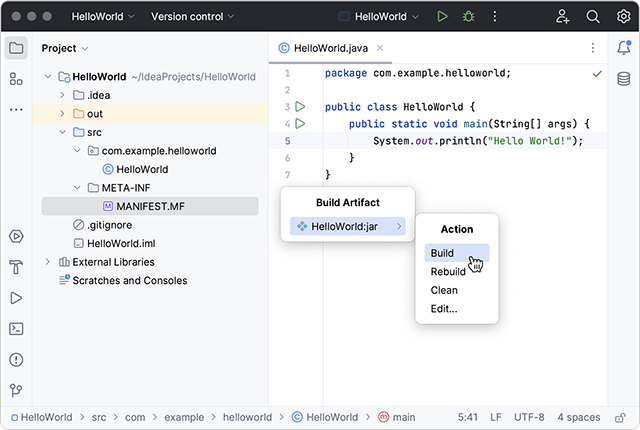
六、构建虚拟化工件
1、用于建设|构建工件。
2、指向HelloWorld:jar并选择Build。
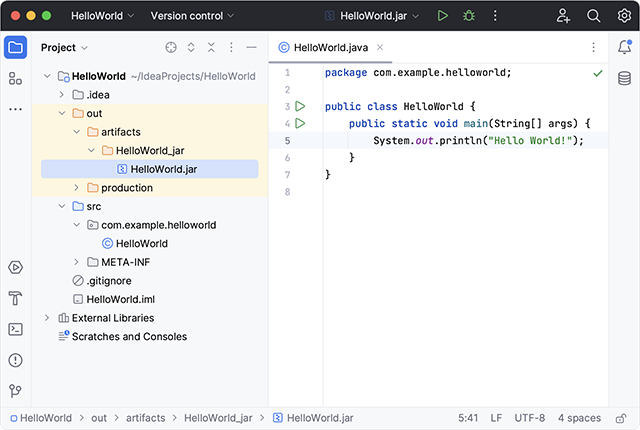
如果您现在查看out/artifacts文件夹,您将在那里找到您的文件夹。
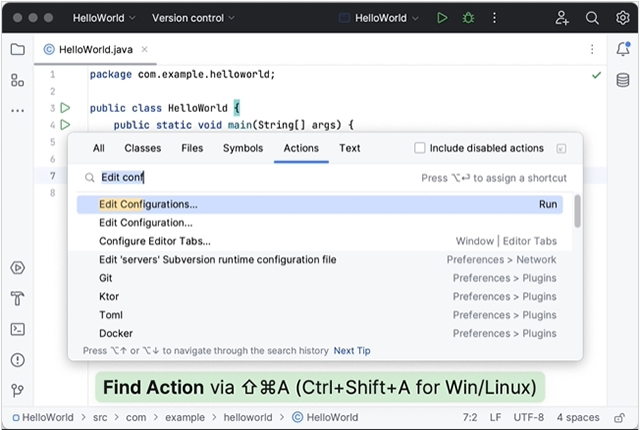
七、运行打包的应用程序
要运行打包在一个Java应用程序,IntelliJ IDEA允许您创建一个专用的运行配置。
1、按Ctrl+Shift+A中,找到并运行“编辑”操作。
2、在“运行/调试”对话框中,单击并选择“调试应用程序”。
3、将新配置命名为HelloWorldJar。
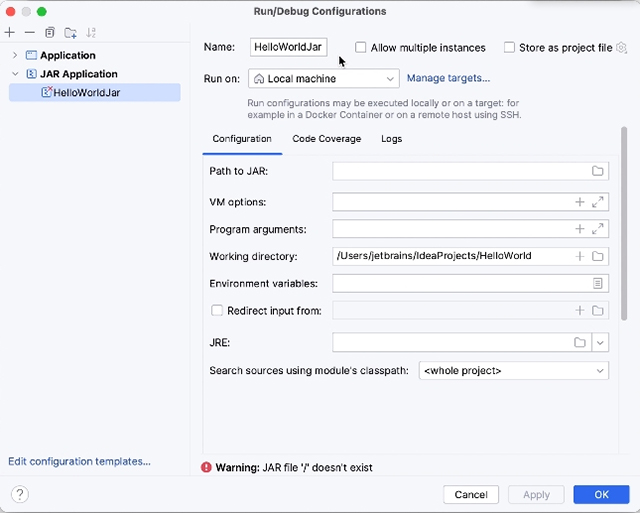
4、在“Path to PLAN”字段中,单击并指定计算机上的PLAN文件的路径。
5、向下滚动对话框,在Before launch下,单击,选择Build Artifacts| HelloWorld:June 2009。
主要功能
1、支持多种编程语言和框架,如Java、Kotlin、Scala、Android等。
2、提供强大的代码编辑和调试功能,包括代码自动补全、重构等。
3、支持多种版本控制系统,如Git、SVN等。
4、提供丰富的插件和工具,如代码分析、自动化测试等。
5、支持多平台开发和部署。
上一篇: iDay app下载
